Een bericht verzenden
Als je nog geen berichten hebt ingesteld, ga je als volgt te werk:
-
Selecteer op uw pc in deTelefoonkoppelingde optie Berichten.
-
Als je een nieuw gesprek wilt beginnen, selecteer je Nieuw bericht.
-
Voer de naam of het telefoonnummer van een contactpersoon in.
-
Selecteer de persoon naar wie je een bericht wilt verzenden. Er wordt een nieuwe berichtenthread geopend waar je het gesprek kunt beginnen.
Als je problemen ondervindt bij het gebruik van berichten, kunnen onze tips voor het oplossen van problemen je helpen.
Media toevoegen aan je gesprekken
Onder het berichtvak vind je drie knoppen waarmee je inhoud in je bericht kunt invoegen. Met de Emoji-knop en de GIF-knop kun je menu's openen waarin je snel kunt zoeken naar de gewenste media.
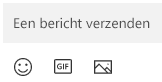
Met de knop Afbeelding wordt ook een menu geopend waarin je kunt kiezen uit recente foto's op je Android-apparaat. Het menu bevat ook een optie voor het invoegen van een afbeelding vanaf uw pc.
Een afbeelding van je pc toevoegen aan een bericht:
-
Selecteer onder het berichtvak de knop Afbeelding

-
Selecteer Door deze pc bladeren.
-
Navigeer naar de map met je afbeelding.
-
Selecteer de afbeelding en klik vervolgens op Openen.
Als je een foto op je Android-apparaat hebt die niet tot de meest recente behoort, kun je deze nog steeds in een bericht invoegen.
-
Ga in deTelefoonkoppeling naar Foto's.
-
Zoek in de Fotogalerie naar de afbeelding die je wilt gebruiken, klik er met de rechtermuisknop op en selecteer Opslaan als om deze op je pc op te slaan.
-
Volg de bovenstaande procedure om de foto van je pc toe te voegen aan een bericht.
Kan ik alleen sms-berichten gebruiken of werkt het ook met mms?
De Telefoonkoppeling ondersteunt berichten die worden verzonden via sms (Short Message Service). Het biedt ook ondersteuning voor mms-berichten (multimedia messaging service). U kunt uw favoriete foto's en gif's nog steeds verzenden vanaf uw pc.
RCS-berichten zijn ook beschikbaar voor bepaalde Samsung-apparaten. Meer informatie
Hoeveel berichten kan ik bekijken?
Om de netwerkbandbreedte te minimaliseren en de prestaties te optimaliseren, tonen we tekstberichten die je in de afgelopen 30 dagen hebt ontvangen of verzonden.
Kan ik mijn berichten beheren of verwijderen?
Je kunt geen berichten beheren of verwijderen op je pc.
Een nieuw sms-bericht verzenden
-
Open Telefoonkoppeling en selecteer het tabblad Berichten.
-
Klik op Nieuw bericht om een nieuw gesprek te starten met een van uw contactpersonen
-
Voer de naam of het telefoonnummer van uw contactpersoon in om iemand in uw lijst op te zoeken.
-
Selecteer de contactpersonen die u wilt verzenden. Er wordt een nieuwe thread geopend.
Opmerking: Wanneer toegang tot berichten is verleend, kunnen gevoelige gegevens worden gesynchroniseerd, zoals sms-tekst van 2FA.
Emoji's toevoegen aan uw gesprek
Onder het berichtvak vind je drie knoppen waarmee je inhoud in je bericht kunt invoegen. Met de emojiknop worden menu's geopend waarin u snel kunt zoeken naar wat u wilt.
Emoji's toevoegen aan uw gesprek
U kunt emoji's toevoegen aan onze gesprekken.
-
Als u op Emoji's klikt, wordt een menu geopend met de opties die u kunt verzenden. Er is ook een zoekbalk om u te helpen de perfecte expressie te vinden.
Opmerking: Telefoonkoppeling voor iOS biedt momenteel geen ondersteuning voor het verzenden of ontvangen van afbeeldingen, GIF's en Memoji's.
Hoeveel berichten kan ik bekijken?
We tonen sms-berichten die u hebt ontvangen of verzonden terwijl u verbonden bent met Telefoonkoppeling via Bluetooth. Als u uw Bluetooth-verbinding beëindigt, verdwijnt alle berichtgeschiedenis.
Hoeveel berichten kan ik zien metTelefoonkoppeling ?
Wanneer uw iPhone® is gekoppeld aan uw pc, hebt u toegang tot uw geschiedenis van berichten die u hebt verzonden en ontvangen via Telefoonkoppeling terwijl uw iPhone® is verbonden met Telefoonkoppeling. Als u de Bluetooth-verbinding verbreekt, wordt deze geschiedenis verwijderd.
Kan ik mijn berichten verwijderen metTelefoonkoppeling ?
U kunt geen berichten op uw pc verwijderen.
Kan ik groepsberichten maken of mediaberichten verzenden metTelefoonkoppeling ?
Op dit moment niet. Wanneer uw iPhone® echter een groepsbericht ontvangt, kunt u dit zien als een melding in Telefoonkoppeling. Als u erop wilt reageren, moet u uw iPhone® gebruiken.










